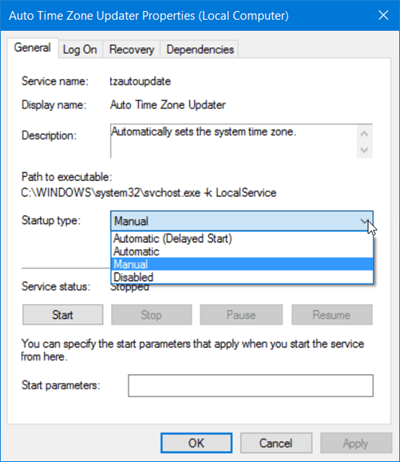Windows pakalpojumi ir lietojumprogramma, kas ir konfigurēta tā, lai tā tiktu automātiski startēta, kad Windows dators tiek startēts un darbojas fonā.
Kādā brīdī jums būs jāatver un jāpārvalda Windows pakalpojums. Varbūt vēlaties apturēt vai palaist noteiktus pakalpojumus vai atspējot vai atjaunot pakalpojumus... Tad jums palīdzēs Windows operētājsistēmā iebūvētais pakalpojumu pārvaldnieka rīks.
Tālāk esošajā rakstā Tips.BlogCafeIT palīdzēs jums visu, sākot no AZ, par to, kā atvērt Windows pakalpojumus, kā izmantot pakalpojumu pārvaldnieku, kā arī par to, kā izmantot komandu uzvedni, lai pārvaldītu pakalpojumus.
1. Kā atvērt Windows pakalpojumus operētājsistēmā Windows 10/8/7?
Lai atvērtu Windows pakalpojumus operētājsistēmā Windows 10/8/7, veiciet tālāk norādītās darbības.
Nospiediet Windows + R taustiņu kombināciju , lai atvērtu komandu Palaist logu. Vai arī cits veids ir ar peles labo pogu noklikšķināt uz pogas Sākt, lai atvērtu Windows X izvēlni. Šeit noklikšķiniet uz Palaist , lai atvērtu komandu Palaist logu.
Pēc tam komandu palaist logā ievadiet services.msc , lai atvērtu pakalpojumu pārvaldnieku. Šeit varat palaist, apturēt vai atspējot Windows pakalpojumus.
Logā Pakalpojumu pārvaldnieks kolonnā Nosaukums redzēsit sistēmā darbojošos pakalpojumu sarakstu un pakalpojumu aprakstus.
Turklāt sadaļā Startēšanas veidi varat redzēt pakalpojumu statusu, kas darbojas vai ir apturēts.

2. Windows pakalpojumu startēšanas veidi
Windows 10 piedāvā 4 startēšanas veidus:
1. Automātiski
2. Automātiski (aizkavēta palaišana)
3. Rokasgrāmata
4. Invalīds
3. Atveriet, apturiet vai atspējojiet Windows pakalpojumus
Lai atvērtu, apturētu, apturētu vai restartētu jebkuru Windows pakalpojumu, atlasiet un ar peles labo pogu noklikšķiniet uz pakalpojuma, lai atlasītu opcijas, kuras vēlaties veikt.
Ja vēlaties pārvaldīt vairāk opciju, veiciet dubultklikšķi uz pakalpojuma, lai atvērtu pakalpojuma Properties dialoglodziņu.
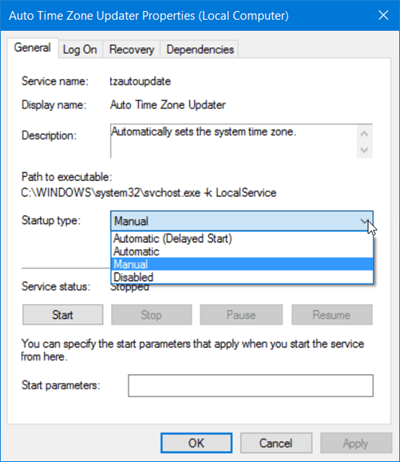
Dialogloga Rekvizīti sadaļā Startēšanas veids varat izvēlēties pakalpojuma Startēšanas veidu.
Sadaļā Pakalpojuma statuss redzēsiet pakalpojuma pogas Sākt, Beigt, Pauze un Atsākt.
Turklāt dialoglodziņā Rekvizīti varat redzēt arī citas cilnes, piemēram, Pieteikšanās, Atkopšana un Atkarības. Šīs cilnes sniedz vairāk informācijas un iespējas.
Pēc izmaiņu opciju veikšanas noklikšķiniet uz Lietot un restartējiet datoru, lai lietotu izmaiņas.
4. Izmantojiet komandu uzvedni, lai pārvaldītu pakalpojumus
Turklāt varat izmantot komandu uzvedni, lai palaistu, apturētu, apturētu vai atjaunotu pakalpojumu.
Lai to izdarītu, vispirms ar peles labo pogu noklikšķiniet uz pogas Sākt , lai atvērtu izvēlni Windows X. Tur noklikšķiniet uz Command Prompt (Admin) , lai atvērtu komandu uzvednes logu.
Lai palaistu pakalpojumu, komandu uzvednē ievadiet šādu komandu:
net startservice
Lai apturētu pakalpojumu, izmantojiet komandu:
net stopservice
Lai apturētu pakalpojumu, izmantojiet komandu:
net pauseservice
Lai atjaunotu pakalpojumu, izmantojiet komandu:
net continueservice
Skatiet tālāk dažus citus rakstus:
Veiksmi!